Estos pequeños trucos harán que tu iPhone esté siempre en plena forma
Son sencillos y optimizan el rendimiento


¿Has notado que tu iPhone funciona más lento de lo habitual o que el espacio de almacenamiento se agota rápidamente? Acumular archivos en la caché podría ser la culpable. Estos, generados por aplicaciones y navegadores, pueden ralentizar tu dispositivo y ocupar un valioso espacio. Te voy a mostrar, paso a paso, cómo limpiar la caché en tu terminal, optimizar su rendimiento y liberar espacio de almacenamiento.
¿Qué es la memoria caché?
Este es un conjunto de datos temporales que las aplicaciones y navegadores almacenan para acelerar procesos y mejorar la experiencia del usuario. Por ejemplo, Safari guarda imágenes y archivos de sitios web que visitas frecuentemente para que se carguen más rápido la próxima vez que los visites. Sin embargo, con el tiempo, estos ficheros pueden acumularse y ocupar un espacio considerable en tu iPhone, lo que puede afectar su rendimiento.
Limpiar la caché no solo libera espacio, sino que también puede mejorar la velocidad de tu dispositivo y proteger tu privacidad al eliminar datos de navegación y cookies.
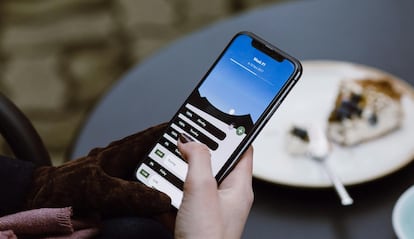
Así se vacía la caché de Safari
Safari es el navegador predeterminado en los dispositivos iOS, y aunque es eficiente, también puede acumular una gran cantidad de datos temporales. Para limpiar la caché de Safari, sigue estos pasos:
- Abre la aplicación Ajustes en tu iPhone.
- Desplázate hacia abajo y selecciona Safari.
- Pulsa en la opción Limpiar Historial y Datos de Sitios.
- Confirma tu elección para eliminar el historial de navegación, las cookies y los archivos de caché.
Ten en cuenta que este proceso cerrará todas las sesiones activas en los sitios web, por lo que deberás volver a iniciar sesión en tus cuentas.
Gestiona la caché de las apps
Las aplicaciones en tu iPhone también almacenan datos para funcionar de manera más eficiente. Sin embargo, algunas aplicaciones pueden acumular una cantidad excesiva de estos archivos, lo que puede ralentizar tu dispositivo. Aquí te explicamos cómo gestionar la caché de las aplicaciones:
- Dirígete a Ajustes > General > Almacenamiento del iPhone.
- Selecciona una aplicación para ver cuánto espacio está utilizando.
- Elige Desinstalar App para eliminar la aplicación, pero conservar sus datos y configuraciones.
Si prefieres eliminar completamente la caché, puedes borrar la aplicación y reinstalarla. Y, además, debes saber que para apps como Spotify, que almacenan grandes cantidades de datos offline, puedes limpiar la caché directamente desde la app: Abre Spotify y ve a Perfil > Ajustes > Almacenamiento > Limpiar Caché.
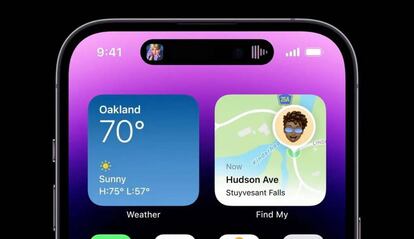
Eliminar mensajes innecesarios
La aplicación de Mensajes también puede ser una fuente importante para agotar el almacenamiento, especialmente si envías o recibes muchas fotos, videos o archivos grandes. Para liberar espacio haz lo siguiente:
- Abre la aplicación Mensajes.
- Pulsa en Editar en la esquina superior izquierda.
- Selecciona Mostrar Eliminados Recientemente.
Elige los mensajes que deseas eliminar permanentemente o borra conversaciones innecesarias.
Además, puedes configurar tu iPhone para eliminar mensajes automáticamente después de 30 días o un año. Para activar esta función sigue estas indicaciones: Ve a Ajustes > Mensajes > Conservar Mensajes.
Optimiza el almacenamiento de tu iPhone
Limpiar la caché es solo el primer paso para optimizar el rendimiento de tu iPhone. Aquí tienes algunas estrategias adicionales para mantener tu dispositivo funcionando sin problemas:
- Desinstalar Apps No Utilizadas: activa la opción Desinstalar Apps No Usadas en Ajustes > General > Almacenamiento del iPhone. Esto eliminará automáticamente las aplicaciones que no usas, pero conservará sus datos.
- Eliminar Archivos Grandes: revisa y borra archivos grandes, fotos duplicadas o descargas que ya no necesites.
- Reinstalar Aplicaciones: para apps que no permiten limpiar la caché desde su configuración, reinstalarlas puede reducir significativamente su huella de almacenamiento.
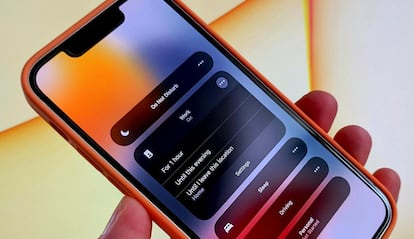
Limpiar cookies y el historial de navegación
Además de la caché, las cookies y el historial de navegación también pueden ocupar espacio y afectar el rendimiento de tu dispositivo. Para Safari, utiliza la opción Limpiar Historial y Datos de Sitios en los ajustes del navegador. Si utilizas otros navegadores como Chrome, ve a su configuración y busca la opción para limpiar datos de navegación. Esto garantiza que todos los archivos temporales y cookies se eliminen, manteniendo tu iPhone optimizado.
Limpiar la caché y gestionar el almacenamiento de tu iPhone mejora su rendimiento y, también, prolonga su vida útil. Siguiendo los pasos que te hemos proporcionado, podrás liberar espacio, acelerar tu dispositivo y proteger tu privacidad. Recuerda que estas tareas deben realizarse de manera regular para evitar que los archivos temporales se acumulen nuevamente.

